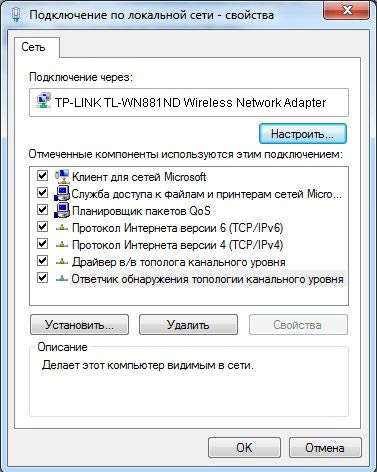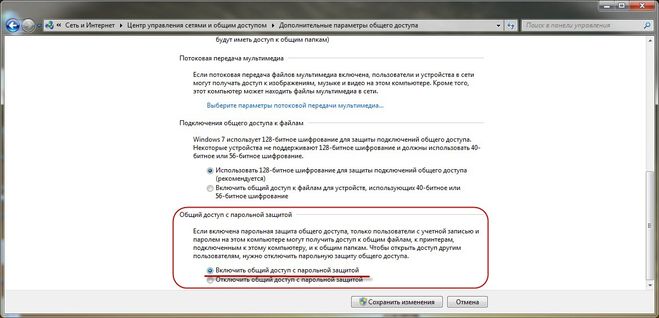для подключения отсканируйте qr код как отключить
Как поделиться паролем Wi-Fi через QR-code
Когда вы приходите в какое-то место, вы спрашиваете, какой там пароль от Wi-Fi. Особенно это актуально, когда мы оказываемся заграницей, где нет безлимитного мобильно трафика, к которому мы все так привыкли. Такая же ситуация встречается, если кто-то приходит к нам в гости и спрашивает пароль от домашней сети Wi-Fi. Есть очень простой способ поделиться даже самым длинным паролем без того, чтобы писать его на бумажке, вводить на смартфоне гостя или диктовать в формате ”эс как доллар и с точкой, вэ как галочка…”. Создатели Android давно уже позаботились о нас и сделали так, чтобы нам было удобно. Только вот рассказать нам об этом забыли. Но я заполню этот пробел и все расскажу за них.
Сканировать QR-код очень просто.
Как поделиться паролем через QR-код
Поделиться чем-либо сейчас проще всего через QR-код. Многие страны даже выстраивают вокруг этого свою экономику. Например, я рассказывал, как в Китае многое завязано на этих небольших квадратиках. Оказывается, они могут нести в себе очень много информации, в отличии от штрихкодов, которыми мы пользовались раньше. Сейчас они актуальны только для шифрования небольшого количества информации. Например, артикула товара в супермаркете. Ведь артикул кассир получает, скандируя эти полосочки перед тем, как пробить товар.
QR-код в переводе с английского означает ”код быстрого реагирования” (Quick Response Code). Значение ”QR code” является товарным знаком типа матричных штрихкодов, который изначально был разработан для японской автомобильной промышленности и использовался на заводах для сортировки деталей.
Чтобы поделиться паролем от Wi-Fi на Android, достаточно просто зайти в настройки сети, выбрать сеть, к которой вы подключены, и нажать на нее. После этого на экране у вас появится QR-код с данными, необходимыми для подключения именно к этой сети. Такой способ работает на смартфонах Huawei, Honor и многих других. Однако, иногда алгоритм будет немного иной.
Так можно поделиться Wi-Fi через QR.
Например, на Google Pixel 2XL с Android 10 QR-код появляется не сразу. Вместо этого открывается дополнительное меню, в котором надо нажать поделиться. Только после этого на экране появится QR-код, который и надо отсканировать.
Так процесс передачи выглядит на Google Pixel.
Сканирование кода возможно как с Android-смартфона, так и с iPhone. При этом, iOS уже с 11-й версии (с 2017 года) позволяет сканировать QR-коды через штатное приложение камеры. Достаточно просто запустить камеру и навести ее на заветный квадратик. В верхней части экрана вылезет шторка, нажав на которую можно перейти на страницу или принять запрос на подключение.
Так обмен выглядит на iPhone.
Как сканировать QR код через телефон
В отличии от современных устройств Apple, возможность сканирования QR-кода из коробки есть не во всех смартфонах на Android. Кто-то дает пользователю сканер в виде предустановленного приложения, а кто-то в виде расширенных возможностей камеры. Но очень часто приложение для сканирования QR надо скачивать отдельно.
Вот еще на тему сканирования. Иван Кузнецов сегодня делился, как он сканирует документы на Android
Конечно, сделать это проще всего через Google Play. Достаточно просто ввести в поиске ”сканер QR” и выбрать любой из предложенных. Например, этот или любой другой, который вам понравится.
На новых смартфонах Huawei и Honor, которые не работают с Google Play, сканер QR-кодов можно скачать в AppGallery. Например, вот этот вариант.
Некоторые сканеры позволяют сохранять историю сканирования или имеют дополнительные функции, вроде возможности создавать свои коды или сканировать коды товаров в магазинах.
Как поделиться паролем на iOS
Раз уже заговорили о том, как можно поделиться паролем, давайте расскажу, как это можно сделать на iOS.
В инфраструктуре устройств Apple есть несколько очень удобных функций. Одна из них — возможность без лишних усилий поделиться паролем от сети Wi-Fi. Для этого надо, чтобы у вас на iPhone или iPad было подключение к точке доступа.
Если к вам приходит кто-то, кто не подключался к этой сети, вам надо просто разблокировать смартфон, а гостю выбрать вашу сеть и начать подключаться к ней. Как только он коснется ее названия в списке, у вас появится предложение поделится паролем. Иногда это сообщение может появиться в течение 4-5 секунд, но обычно это происходит сразу.
Поделить паролем можно начиная с iOS 11
Через пару секунд гость будет подключен к вашей сети и сможет ей пользоваться.
Опасно ли пользоваться QR-кодами
В использовании QR-кодов есть только одна опасность. Я не советую вам сканировать все подряд, если у вас нет доверия к этому. Например, код в эфире крупного телеканала или на афише кинотеатра будет безопасен и несет обычно исключительно информационный характер. То есть, вы попадете на страницу сайта или в магазин приложений для скачивания.
Если вы переживаете за безопасность при использовании смартфона, расскажите об этом в нашем Telegram-чате.
QR-коды в листовках на столбах или автобусных остановках могут вести на вредоносные сайты или даже постараться установить на ваш смартфон какое-то ПО. Такие коды лучше обходить стороной.
Если пользоваться QR-кодами осторожно, это будет несомненным благом. Это очень удобно и просто. Не зря же в Китае на них построены очень большие системы платежей. То есть, в магазине достаточно отсканировать код и оплата пройдет. Китайцы знают, что делают.
Новости, статьи и анонсы публикаций
Свободное общение и обсуждение материалов
Одними из самых желанных сервисов Apple для пользователей Android всегда были iMessage и FaceTime. Им был не нужен ни Apple Music, ни Apple TV+, ни даже – чёрт возьми – «Локатор». Потому что с музыкой и фильмами на Android и так нет проблем, а для поиска пропавших предметов можно использовать кучу других приложений. Но вот переписка и видеосвязь – это другое. Почему-то именно FaceTime и iMessage считались эталонными сервисами для общения, и Apple прекрасно это понимала, предпочитая держать их закрытыми. Но в этом году всё изменится.
Учитывая количество вирусов, атак и просто людей, которым нужен доступ к вашему телефону, становится очень приятно, когда разработчики делают что-то, чтобы система вашего смартфона была более безопасной. Если вам кажется, то в вашем телефоне нет ничего такого, что нужно мошенникам, то вспомните, что в нем есть как минимум платежные данные. А еще можно просто заблокировать устройство и требовать с вас выкуп за него. Особенно красочно это смотрится, если взять за пример какой-нибудь дорогой флагман. Сама Google постепенно делает Android все более безопасным. Из-за его открытости проблемы с безопасностью остаются, но новые функции позволят жить немного спокойнее.
Если вы хотя бы немного интересуетесь темой смартфонов, то наверняка знаете о том, что Apple никогда не делает скидок на iPhone. В отличие от всех остальных, которые регулярно устраивают акции с подарками, платят по трейд-ин больше, чем следовало, и просто сбрасывают цены до совсем уж неприличных пределов. Очевидно, это делается для повышения привлекательности продукта. Но неужели популярности смартфонов Samsung недостаточно по сравнению с iPhone или просто Apple не заинтересована в том, чтобы предлагать своим клиентам скидки? Попробуем разобраться.
Для подключения отсканируйте qr код как отключить
Вы, наверное, видели где-нибудь в метро или в других местах рекламу, содержащую вот такой странный квадрат:
Это так называемый QR-код, который может содержать в себе информацию разного рода, например, адрес какой-либо страницы в Интернете, телефонный номер и т.д. Если в вашем смартфоне или на планшетном компьютере установлена программа распознавания штрих-кодов, то, отсканировав такой код, система распознаёт его, и предлагает выполнить соответствующее ему действие. Например, если это адрес сайта, программа предлагает открыть его в браузере; если это телефонный номер — позвонить по нему, и т.д.
Самому сгенерировать и распечатать такие коды можно прямо в Интернете, в многочисленных QR-генераторах. Например, в русскоязычном http://wb0.ru/qrgen.php или англоязычном http://keremerkan.net/qr-code-and-2d-code-generator/. Открыв эти ссылки и поизучав предложенные там QR-генераторы, вы поймёте, как много типов данных может содержать QR-код. И на каждый тип данных у мобильного устройства, считавшего его, может быть своя реакция. Об одном из таких типов данных — настройках Wi-Fi-сети, и пойдёт речь ниже.
Для быстрого ввода пароля нам на помощь приходит QR-код. Создадим его. Для этого открываем любой из вышеперечисленных генераторов QR-кодов, включаем в нём режим WPA2, копируем SSID сети и её пароль в соответствующие поля, при желании устанавливаем дополнительные настройки и генерируем на экране картинку QR-кода. Для удобства последующего применения можем её даже распечатать. Таким образом мы получили готовый QR-код, содержащий всю необходимую информацию для подключения к нашей точке доступа.
Теперь нам нужно установить на каждом подключаемом устройстве программу-сканер штрих-кода, если он ещё не установлен, а для этого необходимо хоть как-то подключиться к Интернету. Если альтернативы в виде GPRS/EDGE/G3/LTE или посторонней открытой точки Wi-Fi нет, то можно ненадолго включить свою точку с незащищённым соединеним (без пароля), быстренько подключить Wi-Fi на всех устройствах, скачать и установить на них сканеры штрих-кодов (благо это делается в пару кликов), и снова отключить незащищённый канал Wi-Fi. За это время вас вряд ли успеют взломать.
На некоторых устройствах сканеры штрих-года могут либо вообще не включать камеру, либо включить её, но не распознать код. Такое, например, произошло с моим планшетом iconBIT NetTAB THOR на Android. Если такое случилось, то следует установить сканер, способный распознавать код не только с фотокамеры, но и из файла изображения. В этом случае достаточно сначала сфотографировать штрих-код, а затем открыть сохранённую фотографию сканером прямо из файла.
Единственный сканер, который смог это корректно проделать на моём устройстве — QR Droid. При попытке отправки считанных из фотографии QR-кода данных в настройки Wi-Fi, он просит доустановить в него специальный плагин, и переходит на страницу его загрузки и установки в Play Market. После установки плагина, основное приложение получает возможность отправлять информацию непосредственно в настройки Wi-Fi.
Теперь у нас есть всё, чтобы осуществить быструю настройку всех устройств. Настраиваем точку доступа на защищённое соединение WPA2, скопировав сгенерированный ранее пароль в соответствующее поле интерфейса настройки и применив его. После этого сканируем прямо с экрана или с распечатки QR-код каждым устройством и соглашаемся с предложением подключиться к Wi-Fi. Устройство ненадолго задумывается, и подключается к нашей сети Wi-Fi.
Если сеть отвергает пароль, проверьте, не используете ли вы в нём какой либо из следующих четырёх знаков: « , : ; \ ». Эти знаки при распознавании программой-сканером могут неадекватно интерпретироваться, и в итоге пароль будет различаться. Кстати, увидеть и при необходимости поправить интерпретированный пароль перед отправкой можно прямо в сканере QR Droid, открыв экран правки. Замечу, что следует открывать именно экран правки, потому что на основном экране пароль иногда может выглядеть правильно.
По умолчанию мощность в настройках точки доступа выставлена на максимум. Это не совсем хорошо. Во-первых, идёт хотя и слабое, но облучение находящихся рядом людей. Во-вторых, сильный сигнал мешает окружающим точкам доступа, вступая с ними в конфликты. Это заставляет в том числе и нашу точку доступа снижать скорость передачи данных, что нам совершенно ненужно.
В идеале, собственный сигнал не должен распространяться дальше пределов квартиры, а чужие сигналы не слишком сильно забивать эфир. Поэтому лучше всего поставить точку доступа как можно дальше от соседей, и так, чтобы собственные сигналы не выходили, а чужие не выходили напрямую в окна, и максимально уменьшить мощность собственного Wi-Fi-передатчика. Например, у меня ZyXEL Keenetic настроен всего на 3% мощности, и, тем не менее, легко пробивает две стены между комнатами.
Удобная Android-программа для оценки силы сигналов Wi-Fi — Wifi Analizer. Показывает уровни сигналов и каналы всех присутствующих в эфире точек с открытым SSID.
Как убрать Отсканируйте qr-код чтобы подключиться к этой сети wi-fi?
При подключении на андроиде появляется надпись Отсканируйте qr-код чтобы подключиться к этой сети wi-fi
При подключении андроида к сети появляется надпись «Отсканируйте qr-код, чтобы подключиться к этой сети wi-fi» и снизу OK, нажимаешь и надпись пропадает, хотя интернета нет, а иконка wi-fi показывает отличный сигнал, при повторном подключении снова выскакивает надпись с qr-кодом и уже не пропадает. Пробовала сфоткать и просканировать, тоже без успеха, а оказывается все очень просто, интернет был не оплачен, как только оплата прошла, надпись перестала появляться вай-фай снова заработал.
Если у вас нет внизу надписи окей, попробуйте перезагрузить телефон, было дело, андроид завис, нажимаю перезагрузить, не реагирует, думала сломала, но нет, держала кнопку нажатой, пока не среагировал через 15 секунд, говорят держать нужно до 25 секунд и считать медленно
MAC адреса есть у всех сетевых устройств.
Вы уверены, что Ваш смартфон подключается к сети через Wi-Fi? Может он использует мобильный Интернет
Давно уже настроил на своём планшете такую возможность смотреть видео (мультики) своему ребёнку! Это намного проще, чем качать постоянно эти мультики на планшет или ещё хуже смотреть их в интернете, где постоянно выскакивает назойливая реклама.
Правда стоит иметь ввиду, что ваш роутер и wi-fi-адаптер на компьютере для передачи данных должны поддерживать высокую скорость.
Теперь о том, как это можно сделать!
Что нам потребуется:
Для начала необходимо настроить операционную систему (показывать буду на примере Windows 7).
Теперь необходимо настроить сетевой доступ к файлам с паролем. Здесь же, в Центре управления сетями и общим доступом, нажмите на ссылку справа Изменить дополнительные параметры общего доступа. В открывшемся окне в профиле (либо в двух профилях: «Домашний» и «Общий») поставьте галочку в пункте Включить общий доступ с парольной защитой.
А сейчас к вашей папке с видео нужно открыть доступ по сети. Кликните по ней правой кнопкой мыши выберите пункт Свойства, перейдите на вкладку Доступ, затем жмёте на кнопку в центре Расширенная настройка. Ставите галочку в пункте Открыть общий доступ к этой папке» и подтверждаете свои действия, нажав на кнопку **ОК.
Чтобы убедиться, что к этой папке действительно есть доступ по сети, откройте Мой компьютер, затем слева нажмите на Сеть и откройте свой компьютер. В нём как раз и должна быть показана доступная по сети папка с видео.
Теперь перейдём непосредственно к настройке вашего Андроида на планшете. Думаю, что точка доступа по Wi-Fi уже настроится и планшет без проблем подключается через неё к интернету.
Устанавливаем плеер «BSPlayer«, а также файловый менеджер «ES Проводник«. Открываем «ES Проводник» и в левом верхнем углу приложения нажимаем на кнопку КПК. Затем в открывшемся окне выбираем LAN, жмём на кнопку Создать и далее на кнопку Сканировать. В результате чего ваш компьютер должен быть найден в сети. Нажимаем и удерживаем иконку вашего компьютера и в появившемся меня выбираем пункт Настройки сервера, здесь будет необходимо ввести ваш логин и пароль к учётной записи в Windows. Ниже также укажите IP-адрес вашего компьютера (можно посмотреть на компьютере в свойствах вашего сетевого подключения). Далее возвращаемся на планшете к иконке вашего компьютера и нажимаем на неё, в результате чего вы должны увидеть доступную по сети папку с видео. Открываете её жмёте не нужный видео-файл, программа спросит, мол с помощью чего открывать его, выберите из списка программу «BSPlayer«.
На этом собственно и всё.
возможные варианты проблемы:
Как отсканировать QR-код на Android для подключения Wi-Fi?
Для защиты беспроводной сети от несанкционированного доступа на нее устанавливают пароль. Нередко пароль делают сложным и длинным, для устойчивости от взлома или случайного подбора.
Чтобы предоставить доступ гостям, друзьям или родственникам (или клиентам, приходящим в офис или магазин) — придется диктовать пароль, называть имя сети. Или поставить QR-код для вай фай, что проще и быстрее.
Рассмотрим, что это такое, как обеспечить такой доступ, и как отсканировать QR код на Андроид для подключения wifi на телефоне.
Как сканировать QR-код для Wi-Fi?
Устройство автоматически подключится к сети, и данные для доступа не придется вводить вручную.
В результате пользователь сможет увидеть название сети (высветится на экране при подключении), но не узнает пароль. Это удобно при предоставлении доступа незнакомым людям (например — клиентам в магазине).
Важно: подключаться через QR надо со включенным wi-fi.
Как создать QR-код для точки wi-fi?
Чтобы создать штрих-код для вай-фай, используйте бесплатный онлайн-генератор.
Принцип работы генераторов одинаковый:
Далее рассмотрим, как подключиться к вай фай через qr код.
Как сканировать встроенным сканером в ОС Андроид?
В современных Android-смартфонах и планшетах сканер уже предустановлен.
Как сканировать код для вай фая в этом случае:
Если не находите в смартфоне встроенный сканер — в помощь инструкция к модели.
Как сканировать сторонними приложениями?
Если операционная система не оснащена встроенным сканером — скачайте программу из Плей Маркет (бесплатно).
Чтобы загрузить приложение-сканер, войдите в Плей Маркет, и напишите в поиске: «qr код». Выберите любую программу из списка, скачайте и установите.
Как отсканировать код для подключения вай фай:
Что делать, если не сканируется?
Если после сканирования телефон не подключается к беспроводной сети:
Также уточните, нет ли в роутере ограничений на количество подключенных устройств. Возможно, к сети уже подключилось максимум пользователей, и еще 1 телефон просто не «пускают» настройки роутера.
Как отсканировать QR для подключения к Wi-Fi
Умение отсканировать QR Wi-Fi упрощает задачу подключения к сетям со сложными паролями. Шифрование данных в код помогает предоставлять доступ к данным. Например, в транспорте и других общественных местах можно встретить картинки с QR-кодом, который содержит данные о беспроводной сети. Расшифровать и использовать эти данные можно несколькими способами, используя смартфон.
Способ 1: используя только камеру
Смартфоны, работающие как на iOS, так и на Android, при помощи одной штатной камеры распознают QR и используют зашифрованное имя сети и пароль для доступа к сети Wi-Fi. Для подключения без использования стороннего программного обеспечения:
Теперь выход в сеть будет осуществлен через беспроводную общественную сеть Wi-Fi.
Если это сеть ресторана или метрополитена, не рекомендуется ее использовать для совершения платежей или передачи конфиденциальных данных.
Способ 2: через QR-сканер сразу к подключению
Чтобы подключиться к беспроводной сети, можно использовать дополнительные приложения. Это удобно, когда ежедневно с помощью смартфона обрабатывается несколько QR-кодов. Такие считыватели, в отличие от штатной камеры, могут хранить историю сканирований. Она позволяет возвращаться к уже обработанной информации, не требуя повторного сканирования.
Например, через Tap2WiFi от Swapnanil Dhol удобно подключаться к сетям через QR:
Используя QR-сканер такого типа, не удастся увидеть пароль от Wi-Fi. Расшифрованные данные автоматически применяются в качестве ключа и не выводятся на экран.
Способ 3: Через QR-сканер, расшифровывающий пароль
Если есть необходимость узнать пароль, тип шифрования и имя беспроводной сети, лучше сканировать данные QR через считыватели, предварительно показывающие полученную информацию. В качестве примера разберем QR Scanner от Kaspersky Lab Switzerland. Он доступен для обладателей смартфонов на базе Android, а также для тех, кто пользуется техникой Apple.
Чтобы подключиться к Wi-Fi:
Если использовать ICONIT для обработки QR-кодов, придется постараться, чтобы код попал в полосу активности камеры, что не очень удобно, если изображение крупное или расположено близко к камере. Iconit не заводит смартфон автоматически в сеть, а лишь дает информацию о ее имени и пароле для самостоятельного подключения.
Аналогично работает QR Code & сканер штрих кодов. Но, чтобы отсканировать QR код Wi-Fi, нужно разместить камеру так, чтобы считывающий луч активного окна захватывал левый и правый край кода, иначе информация не считается. Результатом будет форма с заполненными полями «Имя сети» и «Пароль». Их нужно скопировать или запомнить, чтобы ввести при ручном подключении к беспроводной сети.
Способ 4: установив расширение для браузера на ПК
Посещение общественных мест с ноутбуком станет еще комфортней, если на браузер установить специальное расширение, позволяющее считывать QR-коды. Больше не придется спрашивать пароль от сети или записывать его на салфетку — для подключения достаточно отсканировать QR код Wi-Fi и начать работу.
QR Scanner для ПК устанавливается на уже имеющийся браузер Google Chrome. Потребуется предварительно войти в свою учетную запись Google, прежде чем дополнение будет установлено:
Методы расшифровки QR кода Wi-Fi
Штрихкоды и коды типа QR создаются для того, чтобы каждый желающий мог получить доступ к спрятанной под ним информации. Специалисты в области криптографии знают алгоритм ручной дешифровки. А для тех, кто хочет быстро получить доступ к сети или сохранить зашифрованное событие в календарь создаются сканеры QR-кодов Wi-Fi для Андроид, iOS и ПК.
С помощью таких сканеров можно узнать имя сети, пароль и тип шифрования. Даже к скрытым сетям есть возможность получить доступ через QR. Отдельно существуют приложения, позволяющие обрабатывать изображения, сохраненные в галерее. Такая функция может быть полезна в ситуациях, когда основная камера вышла из строя. Выйти из положения удастся через фронтальную камеру: сделав снимок, и сохранив его в альбом. После чего сканером обработать сохраненное фото и получить зашифрованную информацию в привычном виде.
Большинство QR-сканеров могут не только расшифровывать данные, но и генерировать QR-коды. Один такой код способен вмещать в себя до 4000 символов!